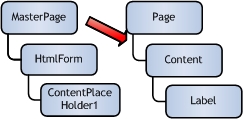Nyuam qhuav pib, kuv tau sau txog ntau txoj hauv kev los pib lub Windows 10 los ntawm lub flash tsav tsis tau nruab nws ntawm lub computer, uas yog, hais txog kev tsim lub Windows To Go tsav txawm tias koj lub OS ntawm OS tsis txhawb qhov no.
Hauv phau ntawv no - lwm txoj kev yooj yim thiab yooj yim los ua qhov no siv FlashBoot program, uas tso cai rau koj los tsim lub Windows To Go flash drive rau UEFI lossis Legacy systems. Tsis tas li ntawd nyob rau hauv txoj haujlwm yog cov haujlwm dawb rau kev tsim cov khau raj yooj yim (teeb tsa) flash drive thiab duab ntawm USB tsav (muaj qee cov haujlwm them nyiaj ntxiv).
Tsim USB flash drive kom khiav Windows 10 hauv FlashBoot
Ua ntej tshaj plaws, los sau USB flash drive los ntawm qhov koj tuaj yeem khiav lub Windows 10, koj xav tau lub tsav nws tus kheej (16 GB lossis ntau dua, kev xav tau nrawm txaus), nrog rau cov kab ke kaw lus, koj tuaj yeem rub tawm ntawm Microsoft lub vev xaib, saib Yuav ua li cas rub lub Windows 10 ISO Cov.
Cov kauj ruam tom ntej rau kev siv FlashBoot hauv txoj haujlwm no yooj yim heev.
- Tom qab pib qhov program, nyem Next, thiab tom qab ntawv ntawm lub vijtsam tom ntej xaiv tag nrho OS - USB (installation ntawm tag nrho OS ntawm lub USB drive).

- Hauv lub qhov rais tom ntej, xaiv qhov xaiv Windows installation rau BIOS (Kev Tshawb Fawb Keeb Kwm) lossis UEFI.

- Qhia meej txoj hauv kev rau daim duab ISO nrog lub Windows 10. Yog tias koj xav tau, koj tuaj yeem hais qhia lub disk nrog cov faib khoom raws li qhov chaw.

- Yog tias muaj ntau qhov kev hloov kho hauv lub kaw lus hauv duab, xaiv qhov xav tau hauv ib kauj ruam tom ntej.

- Qhia kom meej USB flash drive uas lub system yuav nruab (Nco ntsoov: tag nrho cov ntaub ntawv yuav muab lwv tawm ntawm nws. Yog tias nws yog sab nraud nyuaj tsav, yuav faib txhua feem los ntawm nws).

- Yog tias qhov xav tau, sau lub cim tsav, thiab tseem, nyob rau hauv Txheej Tsim cov kev xaiv qib siab, koj tuaj yeem qhia qhov loj me ntawm qhov tsis muaj chaw nyob ntawm USB flash drive, uas yuav tsum nyob tom qab kev teeb tsa. Nws tuaj yeem tom qab siv los tsim cov kev cais tawm rau nws (Windows 10 tuaj yeem ua haujlwm nrog ntau ntu ntawm USB flash drive).

- Nyem "Tom ntej", paub meej tias hom ntawv ntawm tus tsav (Tam sim no khawm) thiab tos kom txog thaum lub Windows 10 tsis xaj rau lub USB drive.

Tus txheej txheem nws tus kheej, txawm tias siv ceev flash tsav txuas ntawm USB 3.0, siv sijhawm ntev heev (nws tsis pom, tab sis nws mloog zoo li ib teev). Thaum ua tiav ntawm cov txheej txheem, nyem "OK", txoj kev tsav lawm.
Cov kauj ruam tom ntej yog los teeb tsa khau raj los ntawm USB flash drive mus rau BIOS, yog tias tsim nyog, hloov lub khau raj hom (Keeb Kwm lossis UEFI, rau Kev Ua Raws, kev xiam oob khab) thiab khau raj los ntawm tsim tsav. Thaum pib thawj zaug, koj yuav tsum ua qhov pib teeb tsa ntawm lub system, ib yam li tom qab kev teeb tsa li niaj zaus ntawm Windows 10, tom qab ntawd OS tawm los ntawm USB flash drive yuav npaj ua haujlwm.
Koj tuaj yeem rub tawm lub FlashBoot dawb los ntawm lub vev xaib vev xaib www.prime-expert.com/flashboot/
Cov Ntaub Ntawv Ntxiv
Hauv kev xaus, qee cov ntaub ntawv ntxiv uas yuav pab tau:
- Yog tias koj siv qeeb USB 2.0 flash drive los tsim lub zog, tom qab ntawd ua haujlwm nrog lawv tsis yooj yim, txhua yam yog tshaj qeeb. Txawm tias thaum siv USB 3.0, qhov ceev tsis tuaj yeem hu ua qhov txaus.
- Koj tuaj yeem luam cov ntaub ntawv ntxiv, tsim cov ntawv tais ceev tseg, thiab ntau ntxiv rau tus tsim tsav.
- Thaum txhim kho lub Windows 10, ntau ntu yog tsim rau ntawm USB flash drive. Cov kab ke ua ntej rau Windows 10 tsis muaj peev xwm ua haujlwm nrog cov drives. Yog tias koj xav rov ua kom lub USB tsav mus rau nws lub xeev qub, koj tuaj yeem hloov kho qhov partitions los ntawm USB flash drive lossis siv tib qho FlashBoot qhov kev pab cuam los ntawm xaiv "Hom ntawv raws li tsis tuaj yeem qhib" hauv nws cov ntawv qhia tseem ceeb.